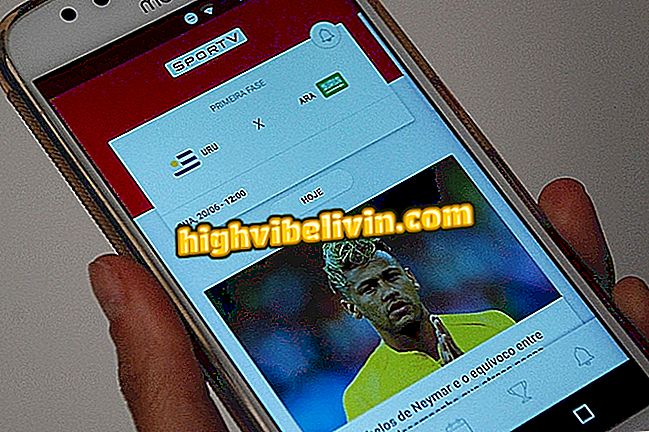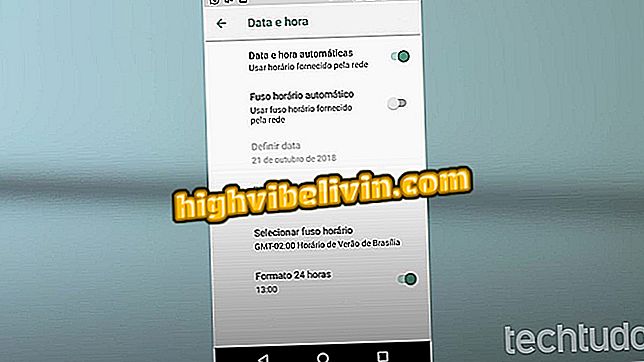Come eliminare un'applicazione in iMessage, il messenger di iPhone
IMessage è l'applicazione di chat ufficiale di Apple, a cui è possibile accedere tramite l'app di messaggistica sui computer iPhone (iOS), iPad e Mac. In iOS 10, il messenger ha acquisito le proprie app. Come le app normali, i miniapp vengono ottenuti direttamente dall'App Store e possono essere disinstallati ogni volta che l'utente lo desidera.
Quindi puoi scaricare diverse opzioni gratuite da testare nella chat e rimuovere gli indesiderati per risparmiare spazio. Nello stesso stile di Facebook Messenger, questi programmi espandono le funzioni durante le chat. Ecco come rimuovere un'app iMessage.
Caso Aimee
In questo esempio, utilizziamo l'app AiMee, che è disponibile in due versioni: normale e mini, destinata a Apple Messenger. L'applicazione causa dubbi tra gli utenti, dal momento che alcuni utenti di iPhone hanno scaricato la versione di iMessage e non sono riusciti a eliminarla. Il seguente passo-passo aiuta a risolvere questo tipo di situazione.

Scopri come disinstallare un'app all'interno di iMessage
IMessage: "Business Chat" consente agli utenti di effettuare acquisti tramite l'app
Passaggio 1. Assicurarsi di aver già installato un'app iMessage dall'App Store. Nell'Apple store, le app di messenger sono identificate da un palloncino bianco nell'angolo in basso a sinistra, con l'avviso "Only for iMessage". Tocca "Scarica" per scaricare.

L'app IMessage ha l'ID app store
Passaggio 2. Invece di apparire sulla schermata iniziale, un'app iMessage entra direttamente nell'applicazione. Per rimuovere, devi prima aprire una conversazione con un amico utente di iPhone (o chi ha un account Apple sul Mac). Se il menu di conversazione è nascosto, tocca la freccia per espandere. Quindi seleziona l'icona dall'App Store.

Apri il menu delle applicazioni di iMessage su iPhone
Passaggio 3. Toccare il pulsante con quattro cerchi sotto per aprire le app installate. Vedrai le tue applicazioni elencate in una nuova finestra. Proprio come nelle app della schermata Home, tieni premuta l'icona per vedere l'icona di rimozione. Quando sei pronto per eliminare, tocca la "x" per disinstallare.

Accedi all'elenco delle app e tieni premuto per disinstallare su iPhone
Passaggio 4. Un'altra opzione è utilizzare il menu di gestione di iMessage per rimuovere un'app. Nella schermata delle app installate, tocca il segno più per aprire l'App Store. Quindi vai alla scheda "Gestisci".

Accedi alla gestione dell'App Store su iPhone
Passaggio 5. Vedrai le tue app in un elenco con i tasti accanto a loro. Disabilita e tocca "Ok" per disinstallare.

Disattiva l'app da rimuovere da iPhone
Passaggio 6. Torna al menu delle applicazioni di iMessage e verifica che l'app rimossa non venga più visualizzata.

Assicurati che l'app sia stata rimossa da iPhone
iPhone iMessage non si attiva automaticamente, come risolvere? Commento sul.